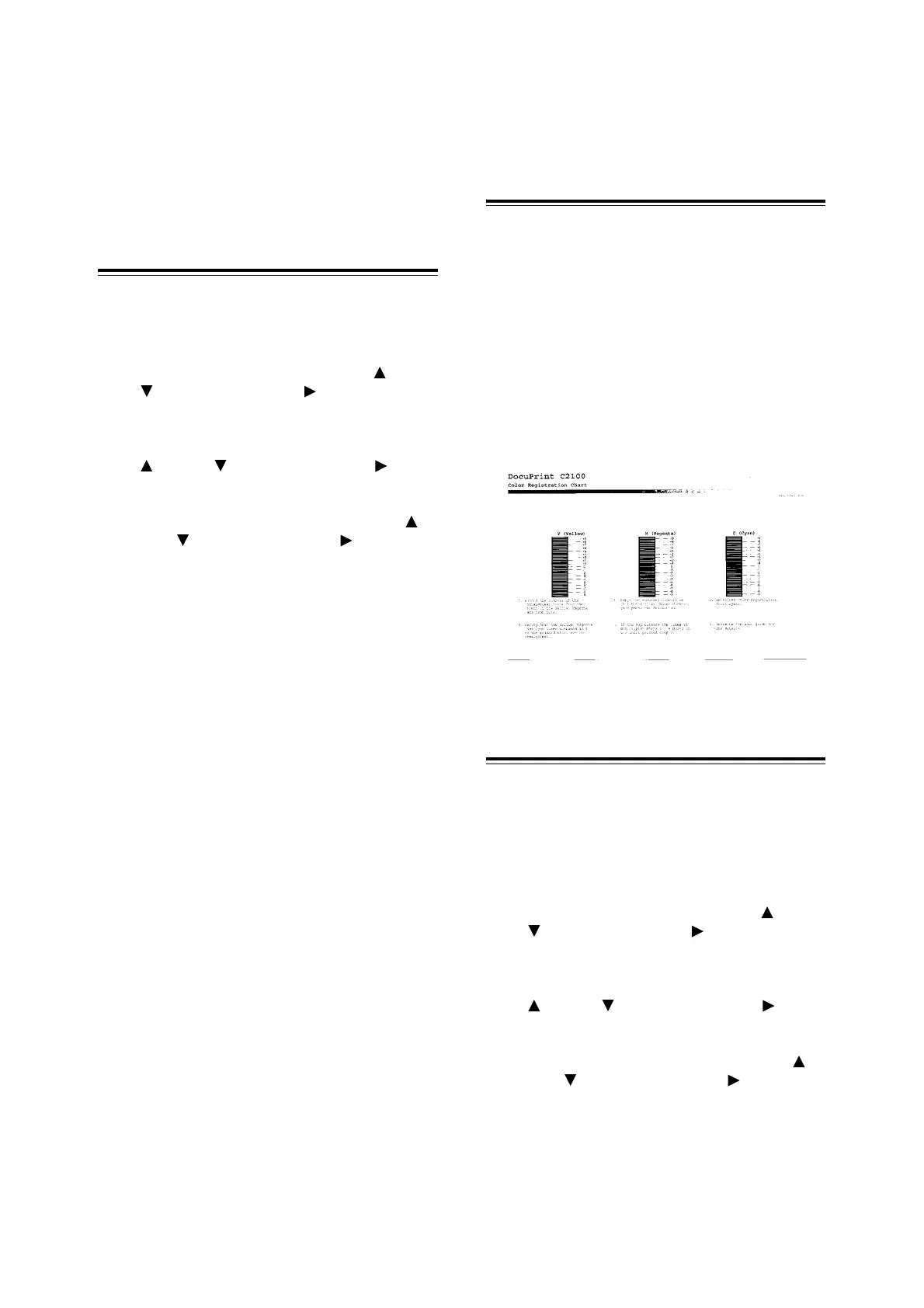12 1 색상 위치 맞춤 조정
1 색상 위치 맞춤 조정
프린터를 설치하거나 이송한 후 색상 위치 맞춤을
조정하십시오 .
색상 위치 맞춤 수정 차트 인쇄
1. < 메뉴 > 버튼을 눌러 메뉴 화면을 표시합니
다.
2. [Admin Menu] 가 표시될 때까지 < > 또는
< > 버튼을 누른 다음 < > 또는 < 배출 /
설정 > 버튼을 누릅니다 .
3. [Maintenance Mode] 가 표시될 때까지
< > 또는 < > 버튼을 누른 다음 < > 또는
< 배출 / 설정 > 버튼을 누릅니다 .
4. [Adjust ColorRegi] 가 표시될 때까지 < >
또는 < > 버튼을 누른 다음 < > 또는 < 배
출 / 설정 > 버튼을 누릅니다 .
5. [Color Regi Chart] 가 표시되었는지 확인한
후 < 배출 / 설정 > 버튼을 누릅니다 .
색상 위치 맞춤 수정 차트가 인쇄됩니다 . 인
쇄가 끝나면 인쇄 화면이 다시 표시됩니다 .
값 결정
Y( 황색 ), M( 적색 ) 및 C( 청색 ) 무늬의 오른쪽
선에서 직선에 가장 가까운 선을 찾습니다 .
"0" 이 가장 직선에 가까운 값일 경우 , 색상 위치
맞춤을 조정할 필요가 없습니다 . 값이 "0" 이 아
닐 경우 " 값 입력 " 에 설명된 대로 절차를 수행하
십시오 .
참고
• 또한 가장 진한 색상의 눈금을 사용하여 직선에 가장 가
까운 선을 찾을 수 있습니다 . 가장 진하게 인쇄된 색상
이 직선에 가장 가까운 선 옆에 있는 색상입니다 .
값 입력
제어판을 사용하여 색상 위치 맞춤 수정 차트에서
찾은 값을 입력하여 색상을 조정합니다 .
1. < 메뉴 > 버튼을 눌러 메뉴 화면을 표시합니
다.
2. [Admin Menu] 가 표시될 때까지 < > 또는
< > 버튼을 누른 다음 < > 또는 < 배출 /
설정 > 버튼을 누릅니다 .
3. [Maintenance Mode] 가 표시될 때까지
< > 또는 < > 버튼을 누른 다음 < > 또는
< 배출 / 설정 > 버튼을 누릅니다 .
4. [Adjust ColorRegi] 가 표시될 때까지 < >
또는 < > 버튼을 누른 다음 < > 또는 < 배
출 / 설정 > 버튼을 누릅니다 .